在科技飞速发展的今天,Windows 11 以其全新的界面和强大的功能吸引了众多用户进行安装和升级,新系统的安装有时并非一帆风顺,部分用户在安装 Win11 后可能会遇到声卡没驱动的问题,这无疑给用户带来了极大的困扰,当遇到这种情况时,我们究竟应该如何解决呢?就让我们一起揭开这个热门问题的解决方案。
我们需要明确声卡驱动的重要性,声卡驱动就像是声卡的“指挥官”,负责协调声卡与操作系统之间的通信,使得声音能够正常输出,如果没有驱动,声卡就无法正常工作,我们也就无法听到系统的提示音、音乐、视频声音等。
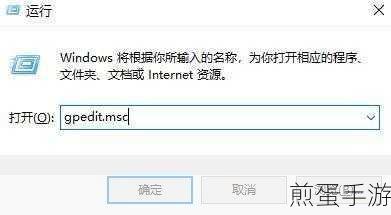
当发现 Win11 安装后声卡没驱动,第一步可以尝试通过系统的自动更新功能来解决,Windows 系统通常会自动检测硬件设备,并尝试为其安装合适的驱动程序,您可以按下 Win + I 键打开设置,然后点击“Windows 更新”,检查是否有可用的更新,包括声卡驱动的更新。
如果系统自动更新未能解决问题,那么我们可以前往电脑品牌的官方网站查找驱动,各大电脑厂商都会为其产品提供适配的驱动程序,您需要准确找到自己电脑的型号和对应的操作系统版本(Win11),然后下载声卡驱动进行手动安装。
还可以借助一些第三方的驱动管理软件来解决,这些软件能够自动检测电脑硬件的驱动情况,并提供最新的驱动下载和安装,但在使用此类软件时,要注意选择知名且可靠的软件,以免下载到恶意或不兼容的驱动程序。
声卡没驱动可能是由于系统安装过程中的某些错误或者冲突导致的,在这种情况下,我们可以尝试回滚驱动程序或者卸载当前的声卡驱动,然后重新安装,具体操作方法是:在设备管理器中找到声卡设备,右键点击选择“属性”,在“驱动程序”选项卡中进行相应的操作。
还有一种可能是 BIOS 设置的问题,您可以进入电脑的 BIOS 设置界面,查看有关声卡的设置是否正确,不过,BIOS 设置操作需要谨慎,如果不熟悉相关操作,建议在专业人士的指导下进行。
除了以上的常规解决方法,我们还需要注意一些可能导致声卡驱动安装失败的常见错误,在安装驱动过程中,要确保电脑处于稳定的电源供应状态,避免因电量不足或突然断电导致安装中断,关闭可能干扰驱动安装的其他程序,如杀毒软件、防火墙等。
当遇到 Win11 安装后声卡没驱动的问题时,不要慌张,通过以上介绍的多种方法,相信您一定能够成功解决这个问题,让您的电脑重新恢复美妙的声音,在探索解决问题的过程中,我们也能不断积累电脑知识和解决问题的经验,更好地应对未来可能出现的各种技术挑战。
希望以上内容对您有所帮助,祝您顺利解决声卡驱动问题,畅享 Win11 带来的精彩体验!







